キュレーションサイトは、インターネット上の情報を収集して、整理することで新しいコンテンツに作り直した記事を集めたサイトのことを言います。
現在では、多くのキュレーションサイトがあり、たくさんのまとめ情報を提供しています。
キュレーション記事を作成する人のことをキュレーターと呼び、私もキュレーターの1人です。私がキュレーターとして活動しているキュレーションサイトは「Naverまとめ」です。
なぜ、Naverまとめを選んだか?という理由は
1.インターネット上の情報を組み合わせるだけで記事が作成可能
2.LINEを運営している会社が提供しているので倒産リスクが低い
3.アクセス数に応じて広告収入を得られる仕組みがありお金になる
記事作成・記事を書く
これは、Naverまとめに限った話ではなく、キュレーションサイト全般に言えることなのですが、キュレーションは、インターネット上の情報を引っ張ってきて、まとめて整理するだけなので、1から記事を作成する必要がなく、記事作成の負担が軽いというメリットがあります。
つまり、インターネット上の情報を積み木のように組み立てて、記事を作成するイメージです。記事を書くというよりは、記事を組み合わせると言ったほうがいいかもしれません。
ブログのように自分で1から独自の記事を作成していくのは、結構、労力がいるので負担が大きかったりします。
出典元を明記した上で、引用という形で記事を組み立てていくので、簡単にまとめ記事を作成することができます。
ただし、引用の際には、著作権には注意する必要があります。
もちろん、Naverまとめでは、引用だけでなくオリジナルの記事も作成することもできますので、記事作成の幅は広いです。
Naverまとめの記事の作り方
Naverまとめにログインしてから、トップページの右上にある「まとめ作成」をクリックします。
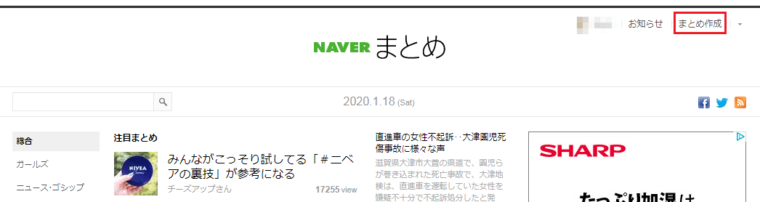
まず、はじめにまとめのタイトルを考えて入力します。
検索エンジンで上位表示させたいキーワードをなるべく左側に配置した上で、タイトルを見たときにクリックしたくなるような魅力的な文言を入れるとよいです。
例えば、具体的な数字を入れるというのも1つの方法です。
書き始めにタイトルが思いつかないときは、仮に適当なタイトルを付けておいて、まとめが完成したあとにまとめに合ったタイトルを付けてもよいでしょう。
あと、右上に「下書き保存」というボタンがあり、複数回にわたって編集したいときは、一旦、下書き保存しておき、あとから再開することもできます。
また、こまめに「下書き保存」しておいたほうが、ブラウザを誤って閉じてしまったときやPCにトラブルが発生したときなどに、データが保存されているので、1から書き直すということを防ぐことができます。
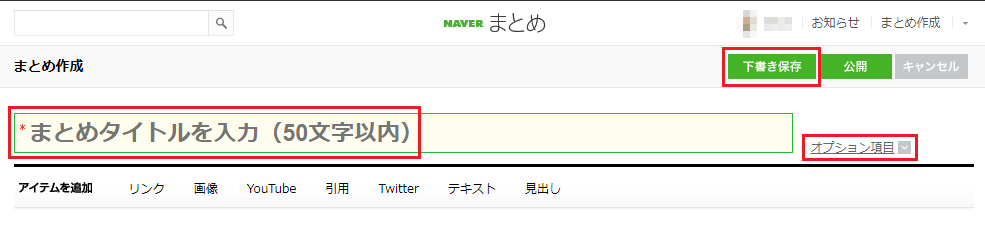
次にタイトルの横にある「オプション項目」を編集していきます。「オプション項目」をクリックすると、文章と画像を設定できます。
文章は、まとめ記事の説明や概要を書くことができます。
画像は、まとめ記事のアイキャッチ画像で、「探して追加」をクリックして、Naverが指定したサイトから探して設定するか、「アップロード」で自分で無料素材サイトなどから探してきた画像をアップロードできます。
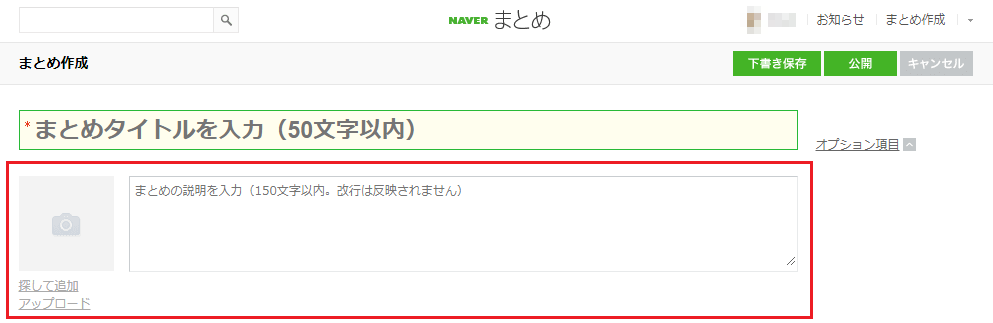
「探して追加」では、Naverが指定したサイトから画像を引用することができます。

Naverが指定しているサイトは、
- Getty Images
- amanaimages
- aflo
- Amazon
- レシピブログ
になります。現時点では、5つのサイトですが、時期によって使えるサイトが変動することがあります。
画像をアップロードでは、無料の素材サイトなどから画像を取得して、アップロードします。画像素材サイトから画像を取得する場合は規約に違反していなければ問題ありませんが、それ以外の一般サイトから画像を取得する場合は、著作権を侵害しないように注意が必要です。
画像を取得するサイトのポリシーなどに転載禁止など、画像を使うことを禁止する文言があるときは、使わないようにしてください。
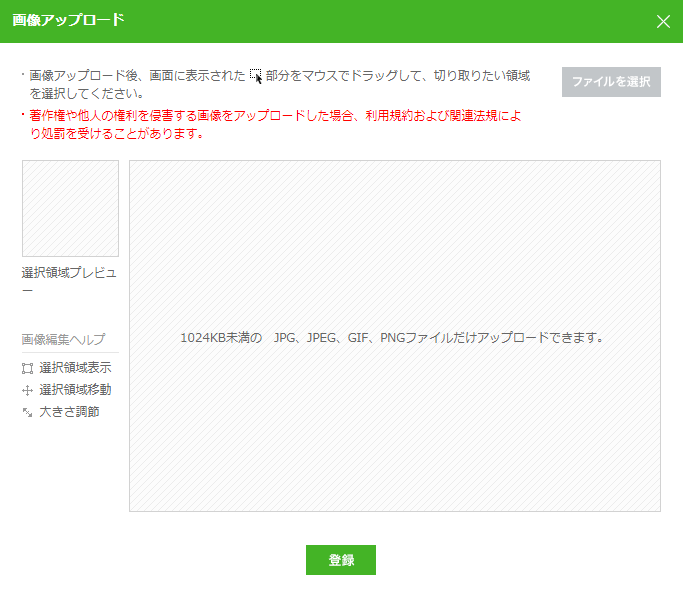
「ファイルを選択」からPC内に保存されてる画像を選択して、アップロードします。アップロードが完了したら、「登録」ボタンをクリックして表示させます。
タイトルとオプションが決まったら、いよいよまとめ記事本文の作成に取りかかります。
まとめ記事は、見出しとテキスト以外は、それぞれほかのサイトから引用する内容を組み合わせていきます。
具体的には、「アイテムを追加」から追加したい記事の種類(アイテム)をクリックして追加していきます。
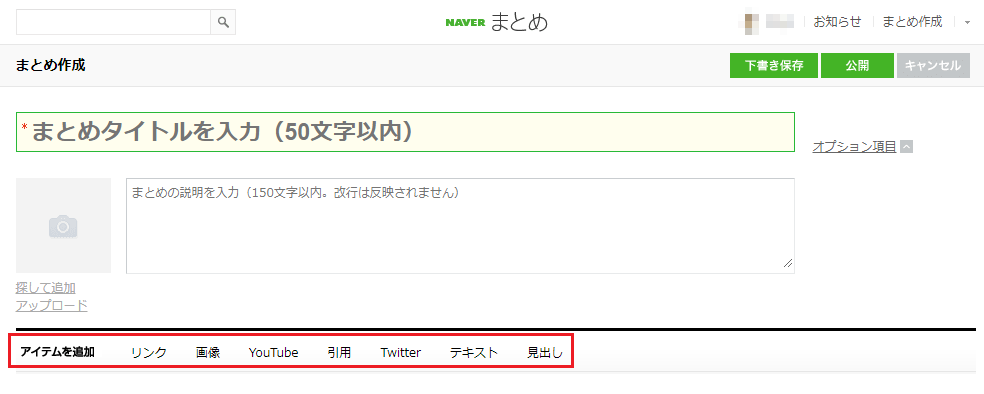
Naverまとめの記事の種類
Naverまとめで使える各アイテム(記事の部品)についてみていきます。
見出し
大きな太字の見出しを作成できます。項目の冒頭に使うとよいです。見出しを入力して、「保存」をクリックするだけです。

作成した見出しにマウスカーソルを合わせると、右下に「修正」「削除」という表示があらわれます。文言どおり、クリックすると修正や削除ができます。

テキスト
オリジナルの文章を入力して、記事を作成することができます。ただ、非常に文字が小さいので、あまり目立たないという難点があります。
まとめ記事(キュレーション)なので、あくまでもネット上の情報を組み合わせることに重きを置いているため、オリジナルテキストは重要視されていないのかもしれません。
まとめ記事の補足に使う使い方が適しています。使い方は、テキスト文章を入力して、保存をクリックするだけです。
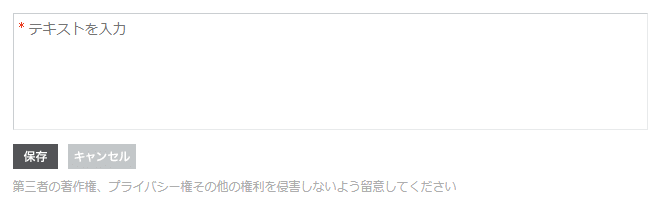
見ていただいてもわかるように字が小さいです。
テキストも見出し同様にマウスカーソルを合わせると、右下に「修正」「削除」という表示があらわれ、クリックすると修正や削除ができます。

引用
ネット上にある文章を引用することができます。引用する際は、著作権に注意する必要があります。また、引用元を明記することが必須です。
また、引用元のサイトで転載の禁止を明記している文章は使わないようにしましょう。
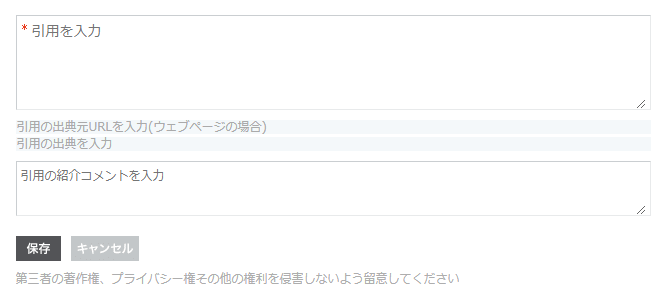
他サイトの引用する文章を「引用を入力」という箇所にコピペします。
引用した文章が掲載されているページのURLをコピーして、「引用の出典元URLを入力(ウェブページの場合)」の入力箇所に貼り付け(ペースト)します。
貼り付けてEnterキーを押すと、自動的に「引用の出典を入力」という箇所にページの情報が表示されます。
自動で入力されなかった場合は、空白のままでもよいですし、自分で手動で入力することもできます。
また、自動入力された内容を編集して修正することも可能です。引用の内容で補足したいことがあれば、「引用の紹介コメントを入力」という箇所に書いておけばよいでしょう。
特に補足事項がなかったり、見た目上必要ないときは、空白のままで問題ありません。
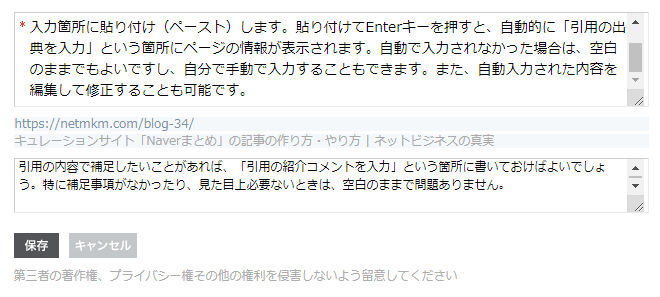
「保存」をクリックするとこんな感じの引用になります。

修正や削除については、見出しやテキストと同様なので割愛します。
ツイッターのツイートを引用することができます。
ツイッターのツイートを引用することは、ツイッターの規約でも許可されていますので、ツイートを引用をすることを禁止している注意書きが明示されてなければ、使用してかまいません。
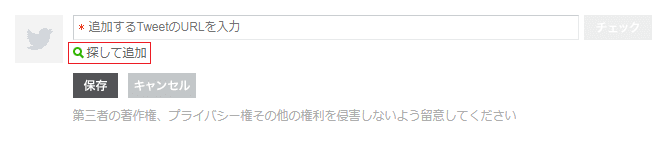
ツイッターで直接、引用したいツイートを探して、そのURLを貼り付けることで引用することもできますが、「探して追加」をクリックして、ツイートを検索するほうが使いやすく、時短にもなります。
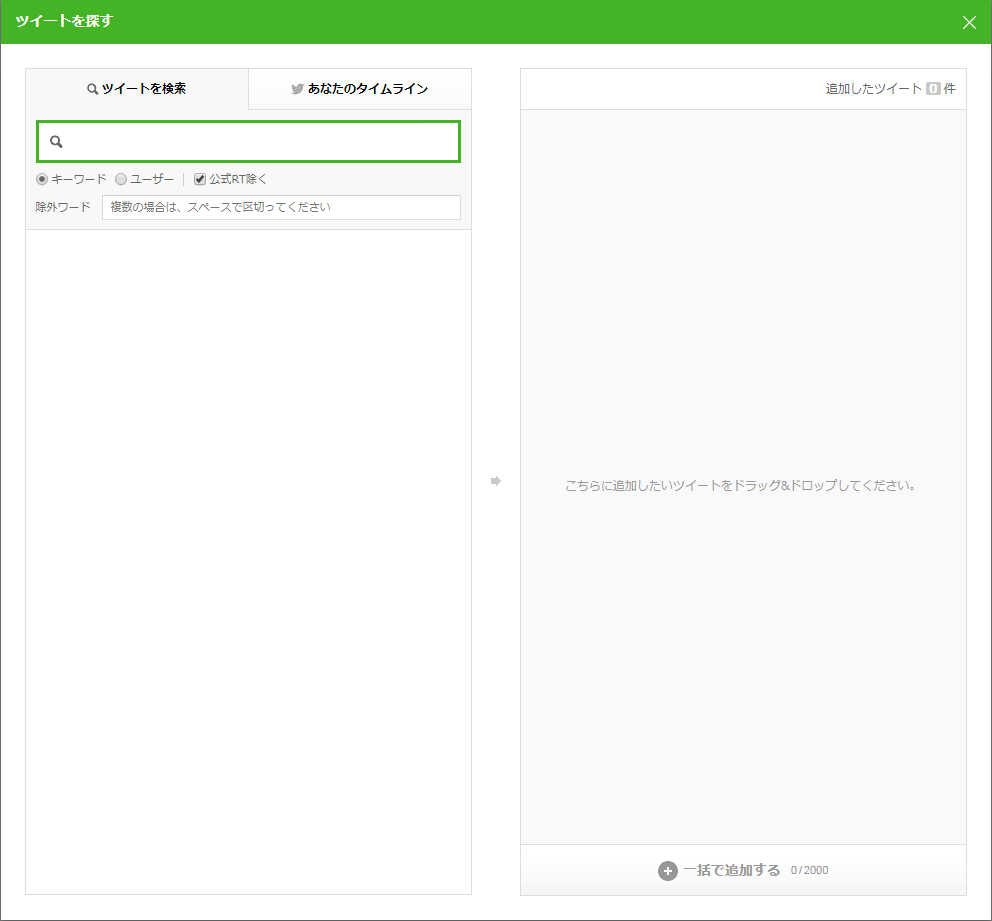
検索窓に検索キーワードやユーザー名を入力して、引用したいツイート検索できます。不要なツイートを除外ワードに指定して省くこともできます。
また、外部連携で自分のTwitterアカウントを登録しておけば、自分のTwitterアカウントのタイムラインを検索することができます。
検索したツイートから引用したいツイートを選んで、右側のスペースにドラッグすれば、引用できます。同時に複数のツイートを一括して、引用することができます。
Youtube
ユーチューブにアップされている動画を引用することができます。
ユーチューブは、もともとSNSに拡散する機能を有しており、動画配信者も動画が拡散されたほうが収益につながるので、一般公開されている動画は引用して問題ありません。
動画の中で限定公開されている動画もあります。限定公開されている動画は一般に公開したくない内容であるため、引用は控えましょう。
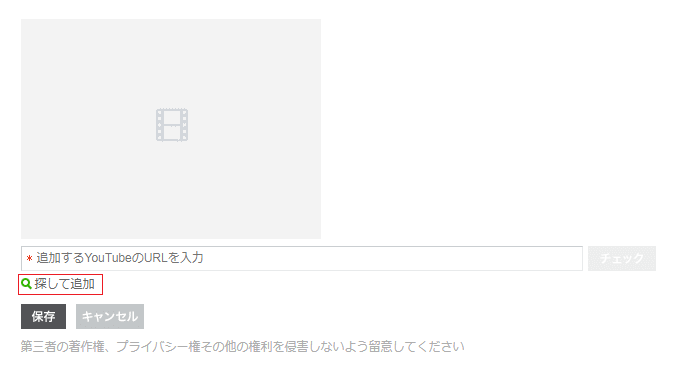
Twitterと同様、ユーチューブで直接、引用したい動画を探して、そのURLを貼り付けることで引用することができます。
そして、「探して追加」をクリックして、検索キーワードで動画を検索して引用することもできます。

画像
ネット上にある画像を引用することができます。引用する際は、著作権に注意する必要があります。引用元を明記することが必須です。
画像の見出しや説明文を入力することができます。引用元のサイトで転載の禁止を明記している場合は使用を控えましょう。
画像を引用する方法には、「探して追加」と「アップロード」の2つの方法があります。

「探して追加」をクリックすると、画像を探せる提携サイトが選べるので、選択した上で検索キーワードを入力して、画像を探します。

記事執筆時点では、
- Getty Images
- amanaimages
- aflo
- flickr
- Amazon
- tripadvisor
- 食べログ
- ぐるなび
- レシピブログ
- レタスクラブ
- 楽天レシピ
の11のサイトから画像を拾えます。時期によって使えるサイトが変わることがあります。
そして、直接、画像ファイルを「アップロード」することもできます。「ファイルを選択」をクリックして、PC内に保存されている画像を指定して、アップロードします。
12枚まで画像を同時にアップロードできます。下段にある「出典元URL」には必ず画像取得元のサイトのURLを記入してください。
自分で撮影した画像や商用OKのフリー素材の画像の場合は「出典元URL」が空白でもかまいません。画像タイトルや紹介コメントは、必要に応じて入力してください。
「完了」をクリックすると、まとめに表示されます。
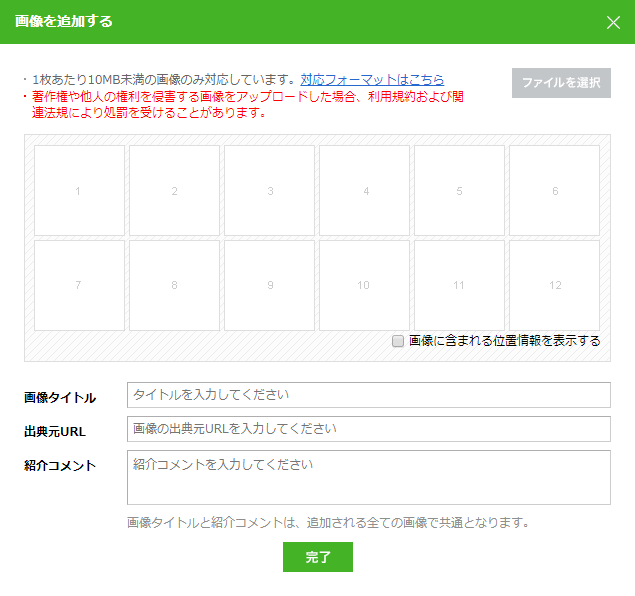
実際に表示させるとこんな感じになります。マウスカーソルを合わせると、右下に「修正」と「削除」が表示されます。(ほかのアイテムでも同様です)今回は、修正をしてみます。
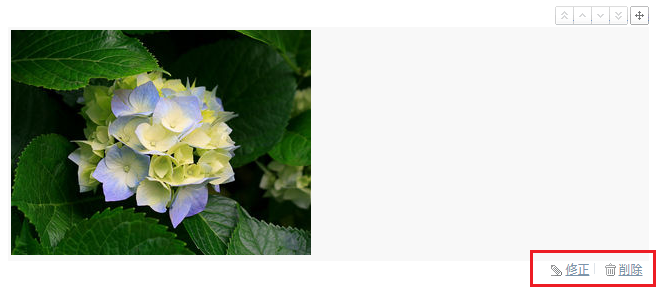
すると、アップロードのときに編集できた項目をここでも編集が可能になります。
「画像のタイトル」は、画像のタイトルを表示できるだけでなく、画像付きの見出しとしても使うことができます。
「画像の紹介コメント」には、画像の説明を入力していきます。画像が建物や場所を表すもののときは、「位置情報を追加」で位置情報を入れておくといいですね。
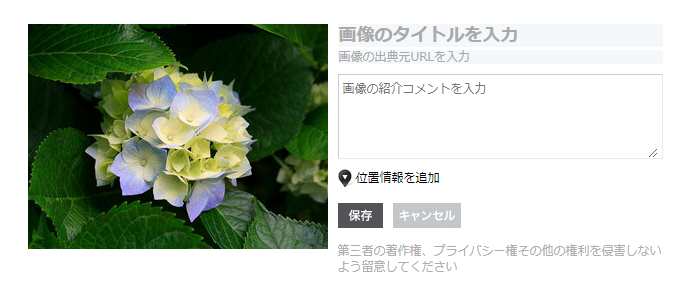
実際に入力すると、こんな感じになります。
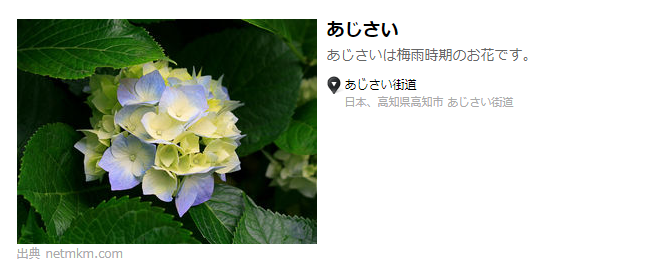
リンク
URLを入力して、リンクを貼ることができます。URLをコピペして、「チェック」をクリックします。

すると、リンク情報が表示されます。このままでよければ、保存をクリックします。また、各項目を編集することも可能です。
「リンクのタイトル」や「リンクの概要(説明文)」を変更できるほか、画像の有無の指定、リンクにコメントを付与できたり、位置情報も追加できます。
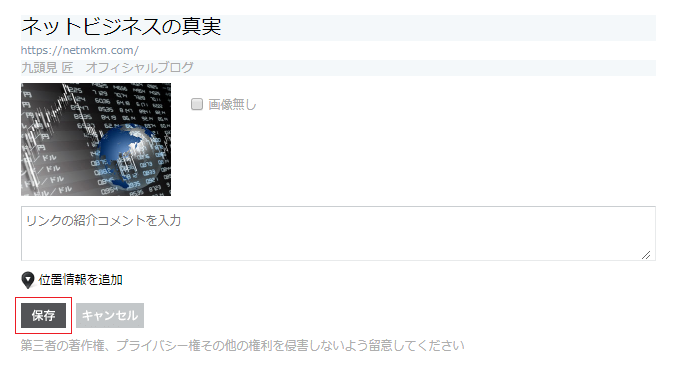
まとめ記事の構成
記事を構成するアイテム(部品)を理解できたところで、実際にどのように組み立てて構成すればいいのでしょうか?結論から言うと、自由に構成すればよいです。
アフィリエイトのように販売サイトに誘導して成約させることを目的としていないので、自由に構成してかまいません。
気をつけることはないのかというと、SEO的な観点は必要になります。
アクセス数をアップさせるためにも、まとめ記事を上位表示させるには、訪問者の滞在時間を長くさせる必要があります。
このため、ユーザービリティを意識した記事構成にしなければなりません。
読みにくい記事、内容のない記事、タイトルと内容が違う記事は、離脱率が高くなってしまいます。訪問者が読みやすい記事、ためになる記事を心がける必要があります。
しかし、なにも取っ掛かりがない状態で、どのように記事を構成すればいいか、わからないかもしれません。ここでは、いくつか構成例を示したいと思います。
構成例1
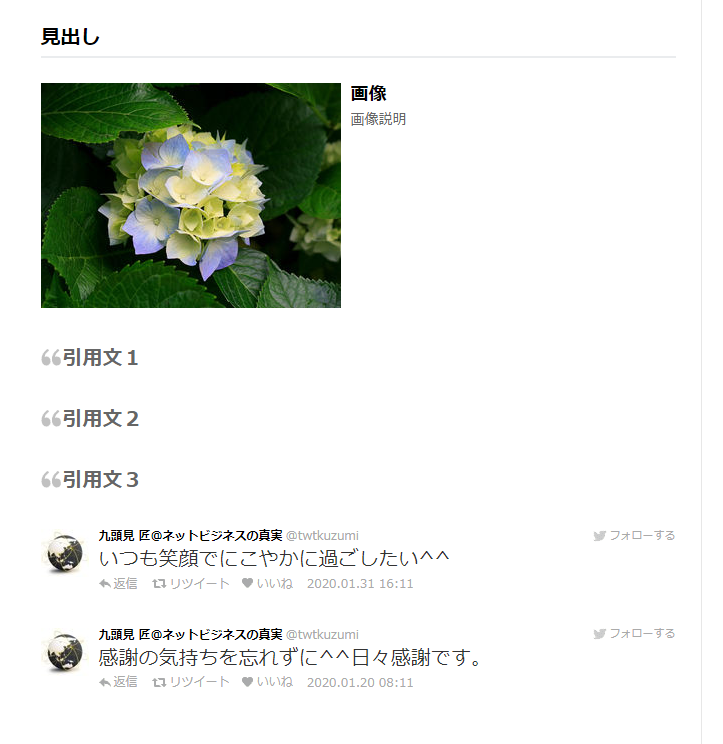
初めに見出しで項目のタイトルを置き、画像でアイキャッチを行い、複数の引用文とツイートで本文を組み立てていきます。
複数の項目があれば、これを繰り返していくだけです。必要に応じてユーチューブの動画も本文に混ぜてもよいでしょう。
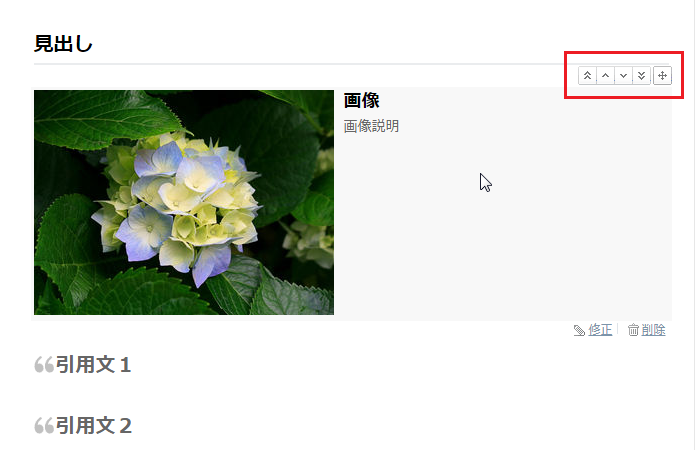
各アイテムは自由に前後を入れ替えることができます。
動かしたいアイテムにマウスカーソルを当てると、右上に各種のボタンが出現するので、これを使って、アイテムを移動させることができます。
構成例2
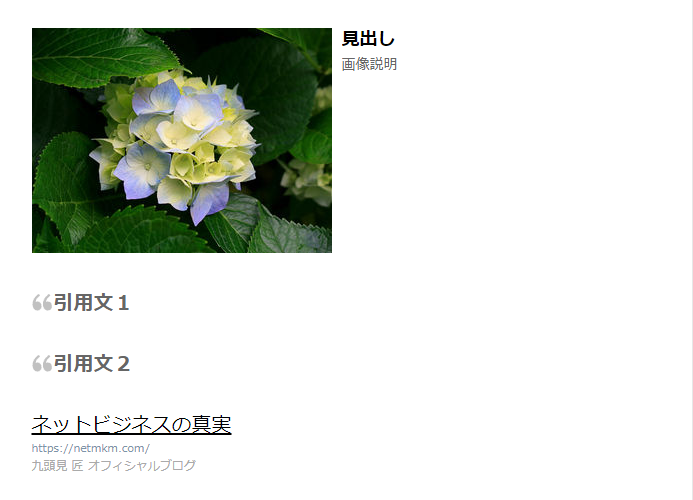
画像のタイトルを見出しとして使い、引用文で本文を組み立てて、さいごに関連するサイトへのリンクを入れます。項目ごとに、これを繰り返します。
そのほかにも、見出しを初めに置いて、リンクばかりで構成するリンク集のまとめ記事やツイートに組み込まれている画像をうまく使っているまとめ記事などもあります。
おすすめなのは、Naverまとめのトップページに表示されている「注目のまとめ」のまとめ記事の構成を参考にするのが、わかりやすいです。
いくつか見てみて、取り入れてみてください。
アイテムの中のテキストはほとんど使用しません。あくまでも引用記事を補足する程度です。
Naverまとめは、あくまでもキュレーションなので、ネット上にある情報を引っ張ってきて、組み立ててまとめることが目的です。
テキストで本文をゴリゴリ書くのであれば、普通にブログを開設したほうがよいです。
長くなりましたが、Naverまとめを選んだ理由「インターネット上の情報を組み合わせるだけで記事が作成可能」について解説しました。
次に「LINEを運営している会社が提供しているので倒産リスクが低い」について述べていきます。
倒産リスクが低い
まとめ記事をどんどん書きためていっても、キュレーションサイトが閉鎖されたり、サービスが終了してしまったら、今までの労力が水の泡になってしまいます。
Naverまとめは、通話アプリLINEを提供している業績の好調な会社が運営していますので、倒産してしまって、サイトが閉鎖したり、サービスを終了してしまうリスクはゼロではないにしても、比較的低いと考えられます。
以前、紹介した「テラトピ」という当時新しかったキュレーションサイトを紹介しましたが、こちらは、運営会社が倒産したためか?それまでに貯めたポイントを換金する前に、キュレーションサイトとしては機能しなくなってしまい、それまでの作業は水の泡と化してしまいました。
テラトピは、某有名ネット起業家とその周辺の人たちによって、大々的に広められましたが、結果としてはあまり流行りもせずに、サイト自体は残っているものの、キュレーションサイトとしての機能は停止していて、使いものにならなくなりました。
キュレーションサイトを選ぶときは、大手の会社や業績好調な会社が運営していて、サービス終了のリスクの低いものを選ぶことを強くおすすめします。
Naverまとめは、比較的堅調なサイトではありますが、時とともに風化して、運営会社は倒産しなくても、キュレーションが衰退してサービスが終了という日もいつか来るかもしれません。
また、Naverまとめに限らずですが、キュレーションはサービスの性質上、引用という形をとるので、どうしても著作権の問題が付きまとってしまいます。
著作権の侵害を問題視した他のサービスから、圧力がかかりキュレーションサービスが終了するということもあるかもしれません。
それでも、キュレーションサイトの中では、LINEを運営している会社が提供しており、運営母体がしっかりしているので、キュレーターとして活動するなら、ほかのキュレーションサービスよりは、Naverまとめをおすすめします。
最後に「アクセス数に応じて広告収入を得られる仕組みがありお金になる」について述べていきます。
アクセス数に応じて報酬が上がる
Naverまとめを選んだ最大の理由は、作成したまとめ記事にアクセスがあると、アクセス数に応じて報酬が発生するという点です。
1ポイント(1アクセスではない)につき、およそ0.2円程度の報酬が発生します。
ただし、アクセスは、Naverまとめからの内部アクセスはカウントされていない様子、検索エンジンなどからの外部アクセスが対象のようです。
正確な報酬の発生条件が公開されているわけではないので、すべての外部アクセスが対象かは、あまり明確ではありません。
Naverまとめの内部からのアクセスは、お金にはなりませんが、さまざまな人に自分の記事が読んでもらえているという喜びを感じられるので、内部アクセスもやる気アップにはつながっています。
前述したとおり、Naverまとめは、サービス終了のリスクがゼロではないため、Naverまとめは、あくまでも複数の収入源の1つとして運用していくべきだと考えています。
それに加えて、アクセス数に対する報酬額が低いので、相当量のアクセスを集めても数万程度にしかならず、そこまで儲かりません。
それでも、ほかのキュレーションサイトのように全く収益がないものよりは良いのではと思っています。
それに、インターネット上の情報を引用することで、まとめ記事を書くというよりは組み立てることで作成が可能なので、記事作成の負担が軽いのは、とても大きなメリットだと思います。
Naverまとめは、知名度が高いサービスで、昔はSEO的にも強かったのですが、グーグルがアップデートを繰り返していくうちに、だんだんSEO的に弱くなってきています。
アクセスがあれば報酬が発生するので、簡単に報酬を発生させることはできます。しかし、収益がなかなか伸びないので、月数万円程度の副業の域は出ません。
収益を上げるためには、部品(アイテム)を組み立てればよいので、記事作成にかける時間が短いメリットを活かし、記事を量産することがポイントになります。
ついにサービス終了してしまいました
いつかサービスの終了する日が訪れるかもしれないと書きましたが、ついにその時がきてしまいました。
2020年9月30日をもちましてサービス終了してしまいました。やはりプラットフォームに依存するサービスは、こういうことがあるから怖いですね。
どうしても、プラットフォームに依存するサービスは、サービス終了のリスクが付きまといます。しかし、そういうリスクも考慮した上で利用していかないといけませんね。
ただ、また形を変えて似たようなサービスが登場するかもしれませんが・・・


